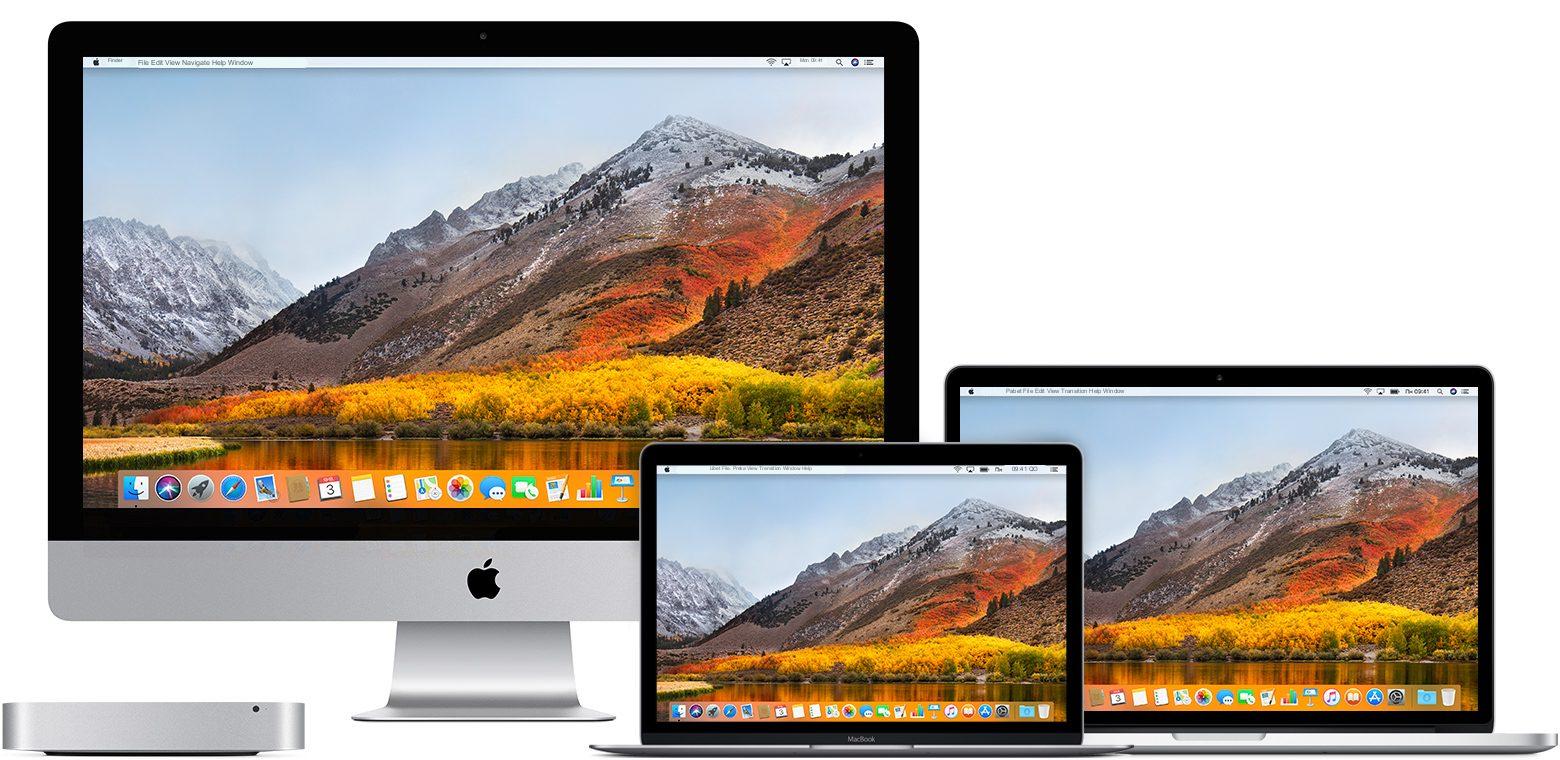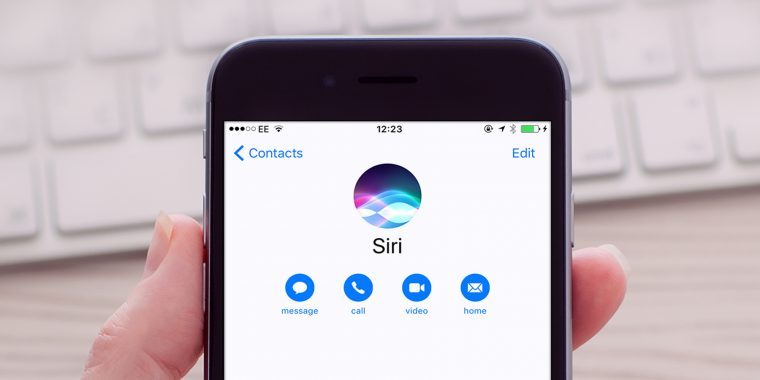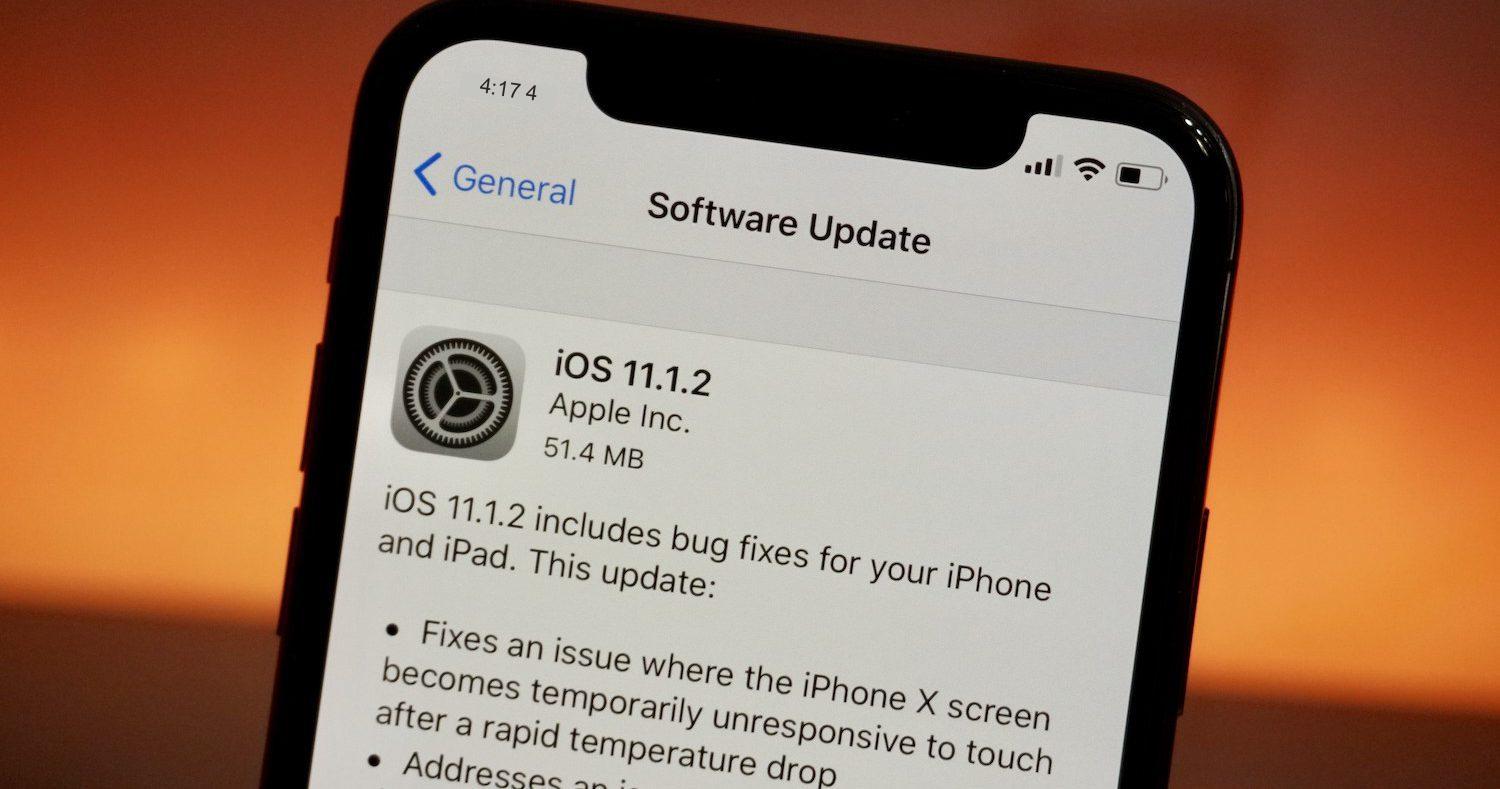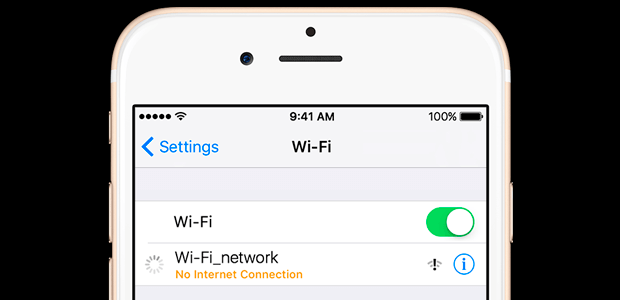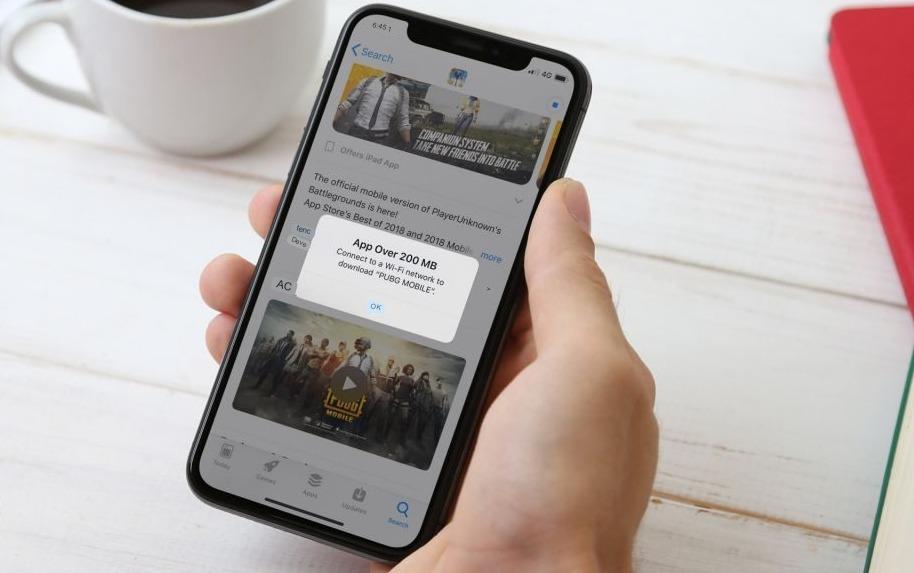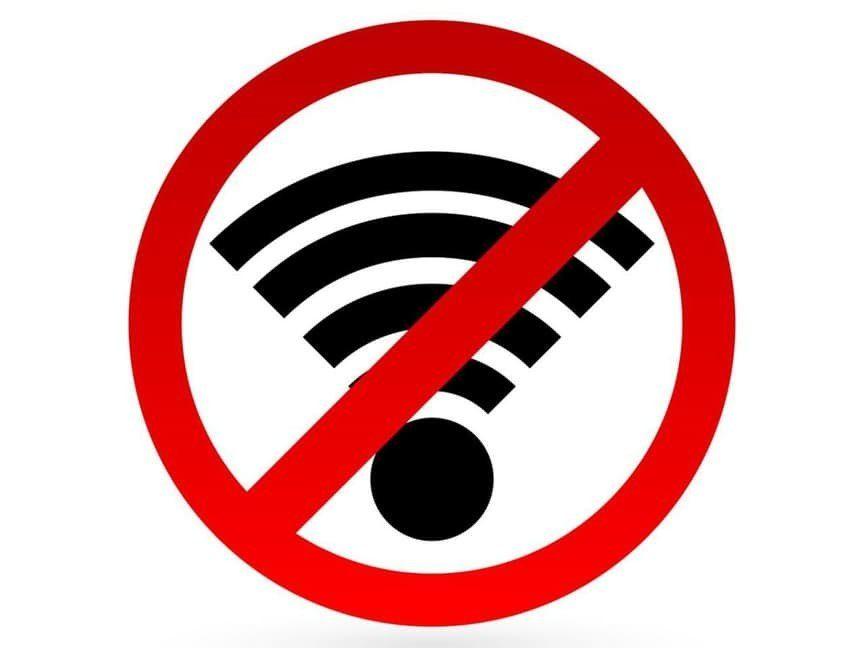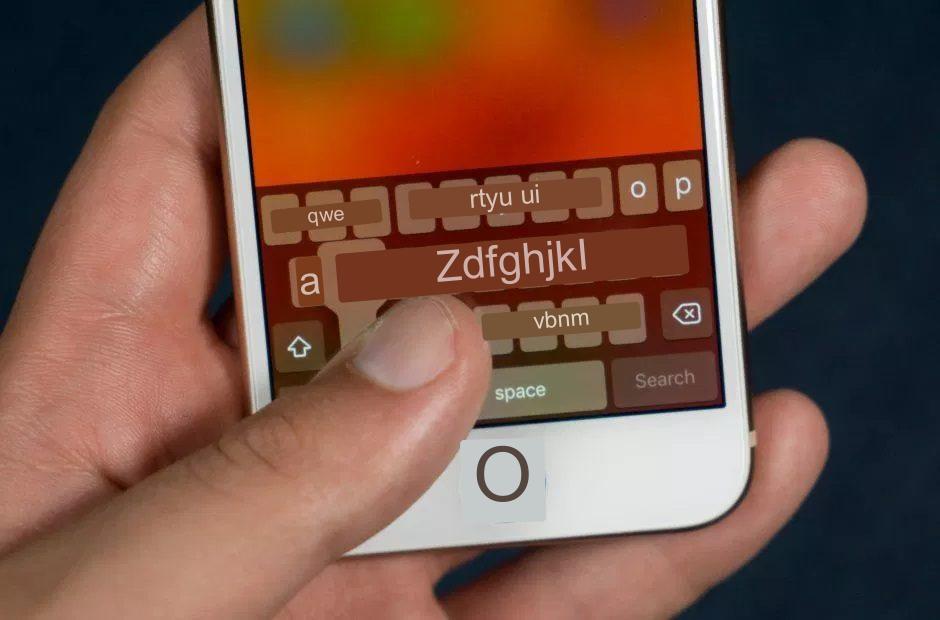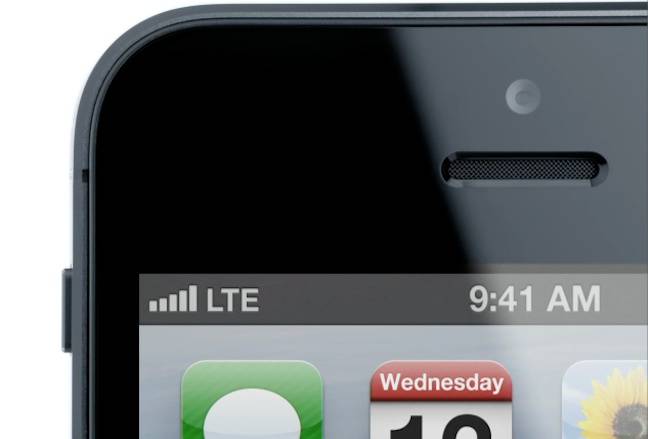hitechbrainy / 12.04.2023
Apple dodał sporo małych innowacji do systemu iOS 11 i 12. Jednym z nich jest możliwość udostępniania hasła do Wi-Fi. Z jednej strony funkcja Share Your Wi-Fi może być uważana za nieco dziwną, ponieważ po co oddawać dane osobowe, ale czasami zdarzają się sytuacje, gdy więcej niż jedna osoba korzysta z tego samego konta, wtedy ta funkcja jest niezbędna. Jak poprosić o hasło do Wi-Fi na iPhonie? Jest ono wysyłane za pomocą AirDrop do każdego gadżetu Apple, który znajduje się w pobliżu. Nie musisz wysyłać danych jako wiadomości tekstowej, są one natychmiast wyświetlane w iCloud Keychain smartfona.
iOS i ustawienia dla różnych wersji iPhone’a
Zazwyczaj w sytuacji, gdy trzeba wprowadzić hasło do nowego urządzenia, trzeba je początkowo wprowadzić ręcznie, co nie jest zbyt wygodne, zwłaszcza jeśli kod jest długi lub złożony. Dlatego programiści iOS już w wersji 11 zadbali o komfort swoich użytkowników. Uaktualnili i poprawili prawie wszystkie standardowe funkcje i dodali nowe do ich zestawu. Ale kilka znaczących funkcji pozostało:
- Funkcja działa tylko na gadżetach Mac lub iOS z „systemem operacyjnym” w wersji 11 i 12, a także z systemem MacOS High Sierra. Jeśli na smartfonach zainstalowany jest niższy system operacyjny, należy je pilnie zaktualizować do wersji 11.4.1. W przeciwnym razie funkcja nie jest już dostępna do użytku.
- Nowy klient musi znajdować się na liście kontaktów urządzenia, które udostępnia hasło. Dlatego najpierw należy dodać kontakt, a następnie połączyć się ze współdzieloną siecią bezprzewodową.
- Obowiązkowe jest, aby oba urządzenia połączyły się z siecią Wi-Fi.
- Ważne jest, aby na gadżetach był włączony Bluetooth.
Jak udostępnić hasło do Wi Fi za pomocą iPhone’a? Aby wysłać wspólne hasło do sieci Wi-Fi, musisz sprawdzić dopasowanie wersji na obu urządzeniach, musi to być 11, i upewnić się, że Bluetooth jest włączony. Jeśli obie zasady są spełnione, nawiąż połączenie:
- Na urządzeniu, w którym hasło jest nieznane, przejdź do menu, do kategorii „Ustawienia” i wybierz połączenie bezprzewodowe.
- Na drugim iPhonie, gdzie kod jest już znany, pojawia się okno sugerujące udostępnienie hasła do WiFi iPhone’a. Musisz go potwierdzić, klikając przycisk „Udostępnij hasło”. Należy pamiętać, że czasami okno nie pojawia się w tej samej sekundzie, konieczne jest, aby trochę poczekać. Jeśli zamkniesz okno przez przypadek lub z jakiegoś powodu, pojawi się ono ponownie po zablokowaniu i odblokowaniu urządzenia.
- Po potwierdzeniu hasło jest automatycznie wysyłane do urządzenia, a nowy użytkownik jest podłączony do sieci w ciągu kilku sekund.
Również zaktualizowana wersja 11 zyskała możliwość przesyłania hasła „over the air”. Jak udostępnić WiFi bezprzewodowo? Wystarczy, że użytkownik dokona autoryzacji Sieci i przeniesie ekran ze sobą do nowego urządzenia. A potem system robi wszystko automatycznie.
W tej wersji system zarządzania hasłami został znacznie zaktualizowany, jest teraz bardzo przyjazny i aż chce się z niego korzystać. Generowanie haseł stało się znacznie łatwiejsze, zmieniła się też funkcja autouzupełniania haseł. Najwyraźniej Apple chce mieć pewność, że użytkownicy korzystają z wygenerowanych przez niego haseł, co zwiększa ich bezpieczeństwo i poufność. Jak przenieść hasło do WiFi z jednego iPhone’a na drugi?
Aby zorganizować dostęp z innego telefonu, należy wykonać kilka prostych kroków:
- Przejdź do kategorii „Ustawienia” i wybierz „Konta” lub „Hasła”.
- Następnie – „Hasła witryn i oprogramowania”.
- I jest też bardzo przydatna funkcja w iPhone’ach – pomocnik Siri, która pozwoli zaoszczędzić trochę czasu, gdy wykonasz pierwsze dwa elementy. Wystarczy, że wypowie komendę: „Siri, pokaż mi hasła do mojego urządzenia”.
- Kolejnym krokiem jest uwierzytelnienie za pomocą odcisku palca lub skanu twarzy.
- Wybierz żądane konto z oferowanej listy.
- Krótko naciśnij i przytrzymaj na linii hasła i wybierz podpunkt AirDrop.
- Następnie w wyświetlonym menu wybierz żądanego użytkownika.
- System automatycznie przekazuje hasło i w ciągu kilku sekund pożądane połączenie wi-fi jest już nawiązane.
Instrukcja krok po kroku
Interfejs użytkownika przypomina proces łączenia się z AirPods. Podczas próby połączenia z urządzeniem, które znajduje się w sieci Wi-Fi, natychmiast pojawi się na nim iPad lub iPhone. Jak przenieść hasło Wi-Fi z iPhone 'a na iPhone’a? Aby nawiązać połączenie, należy wykonać kilka prostych kroków.
- Krok 1. Umieść oba urządzenia blisko siebie. Oba smartfony włączają wi-fi i Bluetooth, a gadżety muszą znajdować się co najmniej w tym samym pomieszczeniu.
- Krok 2. Połącz się z Wi Fi z urządzenia, na którym Sieć była już używana. Sprawdź w ustawieniach „wifi”, z którą Siecią chcesz się połączyć i rozprowadź Sieć bezprzewodową.
- Krok 3. Otwórz panel ustawień na urządzeniu, któremu chcesz nadać hasło, przejdź do sekcji Wi Fi i wybierz Sieć, z którą chcesz się połączyć.
- Krok 4. Zatwierdź akcję na urządzeniu nadającym, gdy pojawi się komunikat „Share password”, a po kilku sekundach połączenie zostanie nawiązane.
Możliwe problemy i rozwiązania dla transferu hasła Wi-Fi za pomocą iPhone’a
Wydaje się, że połączenie zostało skonfigurowane poprawnie, ale pole „Udostępnij hasło” nie pojawia się. Główne punkty do rozważenia to:
- oba gadżety muszą mieć różne konta;
- użytkownik musi znajdować się na liście kontaktów urządzenia udostępniającego hasło.
- oba smartfony muszą być blisko siebie, przynajmniej w tym samym pomieszczeniu.
- jeśli te zasady są spełnione, pierwszy iPhone musi zostać zablokowany i odblokowany. Następnie okno powinno pojawić się na pewno.
Połączenie może być również niemożliwe ze względu na problemy z połączeniem z siecią bezprzewodową. Oprócz standardowych sytuacji, istnieją również dość powszechne: niski transfer danych i prędkość połączenia. W takim przypadku możesz po prostu odpowiednio podzielić obciążenie „wifi” lub odłączyć urządzenia, które nie są w ogóle potrzebne.
Najważniejsze w każdej sytuacji jest to, aby nie wpadać w panikę. Przed pośpiechem do serwisu naprawczego, warto spróbować naprawić sytuację samodzielnie. Główne powody, dla których możesz nie być w stanie się połączyć:
- Jeden ze smartfonów nie widzi odpowiedniej Sieci, z którą można się połączyć, ponieważ router jest daleko.
- Nie jest możliwe nawiązanie połączenia z punktem dostępowym. Występuje, gdy Sieć jest widoczna dla urządzenia, ale połączenie trwa bardzo długo.
- Ikona wifi jest wyszarzona. Jest to wskazówka, że Wi-Fi w telefonie jest prawdopodobnie nieaktywne ze względu na włączoną funkcję Airplane Mode.
- Sieć utknęła po krótkim czasie połączenia.
- Wolna prędkość internetu. Jeśli transfer danych jest bardzo wolny, musisz rozwiązać problem już z routerem.
- Zwiększona wilgotność w pobliżu jednego z gadżetów przez dłuższy czas.
- Błąd w działaniu oprogramowania telefonu.
Jest kilka prostych rzeczy, które możesz zrobić, aby rozwiązać problem:
- Ponowne uruchomienie telefonu. Może to być zarówno normalne, jak i wymuszone. Ta opcja pomaga rozwiązać nie tylko problem z połączeniem gadżetu, ale także z innymi usterkami w jego działaniu. Jeśli nie możesz zrestartować telefonu w zwykły sposób, musisz nacisnąć jednocześnie dwa klawisze: „Wyłączenie zasilania” i „Dom”. Wówczas telefon zrestartuje się automatycznie. Po chwili możesz powtórzyć połączenie.
- Zaktualizuj system operacyjny do nowszej wersji. Odpowiednio, nieprawidłowe działanie przestarzałej wersji systemu iOS spowalnia działanie gadżetu. Ponieważ zaktualizowane wersje są wydawane bardzo często, ich instalacja może rozwiązać wiele problemów.
- Ustanowić mobilne połączenie internetowe. Jeśli transfer danych jest wykonywany poprawnie przez operatora komórkowego, wówczas należy szukać przyczyny w połączeniu z routerem.
- Zresetuj gadżet do ustawień domyślnych lub fabrycznych. Aby to zrobić, przejdź do menu i w sekcji ustawień wybierz „Podstawowe”. Następnie naciśnij przycisk „Resetuj”. Jest bardzo prawdopodobne, że to naprawi wszystkie problemy, w tym łączność wifi.
- Gdy istnieje problem i nic nie może go naprawić, powinieneś skontaktować się z centrum serwisowym.
Innowacje w iOS są dość interesujące i przydatne, a co najważniejsze, upraszczają urządzenie mobilne. Aby połączenie zostało nawiązane, należy upewnić się, że Bluetooth i WiFi są włączone na urządzeniach mobilnych, a połączenie między smartfonami jest poprawne.
Ale zdarzają się przypadki, że gadżety są ustawione prawidłowo, ale połączenie nadal nie jest nawiązane. Następnie musisz sprawdzić ogólne połączenie z siecią bezprzewodową. Główne problemy występujące na iPhonie to często pojawiający się komunikat „Połączenie nie powiodło się”. Ten element jest rozwiązywany przez ponowne uruchomienie telefonu. Również nieprawidłowe hasło może zakłócić połączenie.
Należy go również ponownie sprawdzić. A jeśli laptop jest używany jako router, bardziej prawdopodobne jest, że problem nie jest nawet z telefonem, ale z połączeniem. Ponadto nie wszystkie systemy antywirusowe iPhone’a pozwolą na połączenie z udostępnioną siecią bezprzewodową bez hasła. Jeśli połączenie nie zostanie nawiązane, musimy sprawdzić, czy wybrana została prawidłowa Sieć. Najważniejsze jest sprawdzenie wersji operacyjnej zainstalowanej na urządzeniu. Powinna ona wynosić 11 lub więcej. Jeśli nie jest, należy najpierw zaktualizować iPhone’a.